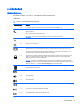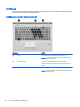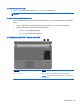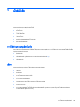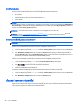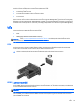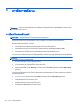Notebook User Guide - Windows 8
การปรับระดับเสียง
คุณสามารถปรับระดับเสียงโดยใชสวนประกอบตอไปนี้ ทั้งนี้ขึ้นอยูกับรุนคอมพิวเตอรของคุณ:
●
ปุมระดับเสียง
●
แปนลัดระดับเสียง (แปนเฉพาะสําหรับกดพรอมกับแปน fn)
●
แปนระดับเสียง
คําเตือน! เพื่อปองกันการบาดเจ็บ ใหปรับระดับเสียงกอนที่จะสวมเฮดโฟน หูฟ
ง
หรือชุดหูฟ
ง
สําหรับขอมูลเพิ่มเติมเกี่ยว
กับความปลอดภัย โปรดดู
ประกาศขอกําหนด ความปลอดภัย และสิ่งแวดลอม
หากตองการเขาถึงคูมือนี้ เลือก HP Support
Assistant app (แอพพลิเคชัน HP Support Assistant) บนหน
าจอ
Start (เริ่ม) เลือก My computer (คอมพิวเตอร
ของฉัน) จากนั้นเลือก User guides (คูมือผูใช)
หมายเหตุ: นอกจากนี้ยังสามารถควบคุมระดับเสียงผานทางระบบปฏิบัติการและบางโปรแกรม
หมายเหตุ: โปรดดู การทําความรูจักกับคอมพิวเตอร
ของคุณ
ในหน
า
4 สําหรับขอมูลเกี่ยวกับประเภทของส
วนควบคุม
ระดับเสียงที่คอมพิวเตอรของคุณมี
การตรวจสอบฟงกชันเสียงบนคอมพิวเตอร
หมายเหตุ: เพื่อใหไดผลลัพธที่ดีที่สุดในการบันทึกเสียง ใหพูดใสไมโครโฟนโดยตรงและบันทึกเสียงในบริเวณที่ปราศจาก
เสียงรบกวน
เมื่อตองการตรวจสอบฟงกชันเสียงบนคอมพิวเตอรของคุณ ใหปฏิบัติตามขั้นตอนตอไปนี้:
1. จากหนาจอ Start (เริ่ม) ใหพิมพ control จากนั้นเลือก Control Panel (แผงควบคุม) จากรายการแอพพลิเคชัน
2. เลือก Hardware and Sound (ฮารดแวรและเสียง) > Sound (เสียง) เมื่อหนาตาง Sound (เสียง)
เปดขึ้น ให
คลิกแท็บ Sounds (เสียง) ในสวน Program Events (ลักษณะการทํางานของโปรแกรม) เลือกลักษณะการทํางาน
ของเสียงใดๆ เชน เสียงบิ๊บ หรือเสียงเตือน แลวคลิกปุม Test (ทดสอบ)
เมื่อตองการตรวจสอบฟงกชันการบันทึกเสียงบนคอมพิวเตอรของคุณ ใหปฏิบัติตามขั้นตอนตอไปนี้:
1. จากหนาจอ Start (เริ่ม)
ใหพิมพ sound จากนั้นเลือก Sound Recorder (ตัวบันทึกเสียง)
2. คลิก เริ่มการบันทึก และพูดใสไมโครโฟน บันทึกไฟลไวบนเดสกท็อป
3. เปดโปรแกรมมัลติมิเดียและเลนสิ่งที่บันทึกไว
หากคุณตองการยืนยันหรือเปลี่ยนแปลงการตั้งคาเสียงบนคอมพิวเตอรของคุณ ใหดําเนินการดังตอไปนี้:
1. จากหน
าจอ Start (เริ่ม) ใหพิมพ control จากนั้นเลือก Control Panel (แผงควบคุม) จากรายการแอพพลิเคชัน
2. เลือก Hardware and Sound (ฮารดแวรและเสียง) > Sound (เสียง)
เว็บแคม (เฉพาะบางรุนเทานั้น)
คอมพิวเตอรบางรุนมีเว็บแคมแบบในตัว ดวยซอฟตแวรที่ติดตั้งไวลวงหนา คุณสามารถใชเว็บแคมเพื่อถายภาพหรือบันทึก
วีดีโอ คุณสามารถดูตัวอยางและบันทึกภาพถายหรือบันทึกวีดีโอได
36 บท 5 มัลติมีเดีย